
Màn hình khoá trên iOS 16 có gì mới?
Đa dạng hình nền mới theo nhiều chủ đề
Trước đây hình nền cho màn hình khoá được cung cấp bởi hệ thống rất nhàm chán chỉ vài tấm hình nên muốn có sự mới mẻ thường người dùng tự tải ảnh về hoặc tự chụp. Nhưng ở iOS mới Apple cung cấp cho người dùng đa dạng thể loại ảnh nền màn hình hơn, nó được sắp xếp theo nhiều chủ đề như:
- Người: Tập hợp tất cả ảnh chân dung mà iPhone nhận diện được từ bộ sưu tập ảnh trong máy;
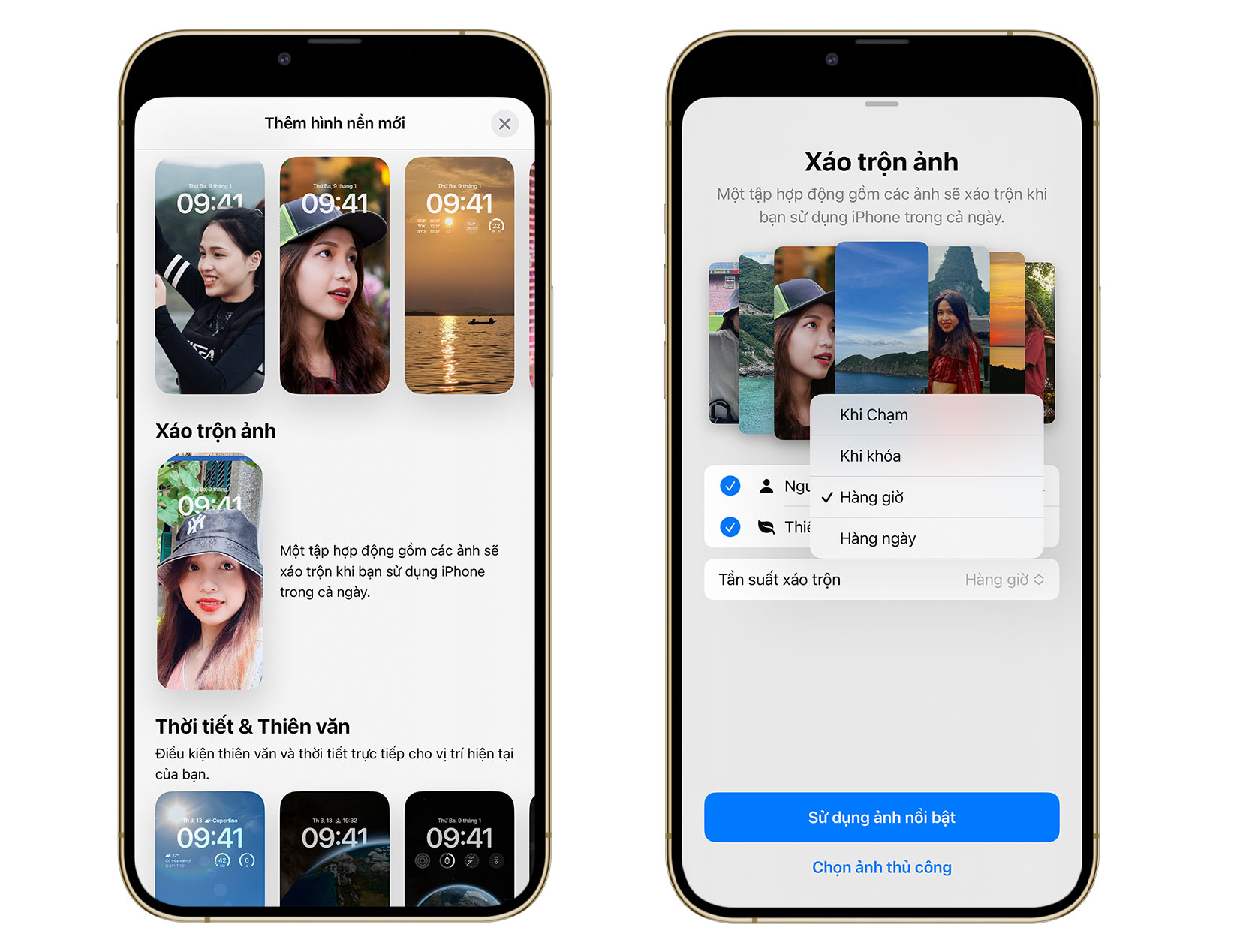
- Xáo trộn: Tập hợp những bức ảnh người hoặc thiên nhiên mà AI cho là nổi bật từ bộ sưu tập, hoặc người dùng tự chọn những bức ảnh của riêng mình. Những bức ảnh này sẽ thay phiên xuất hiện dựa theo cài đặt Tần xuất xáo trộn được cài đặt;
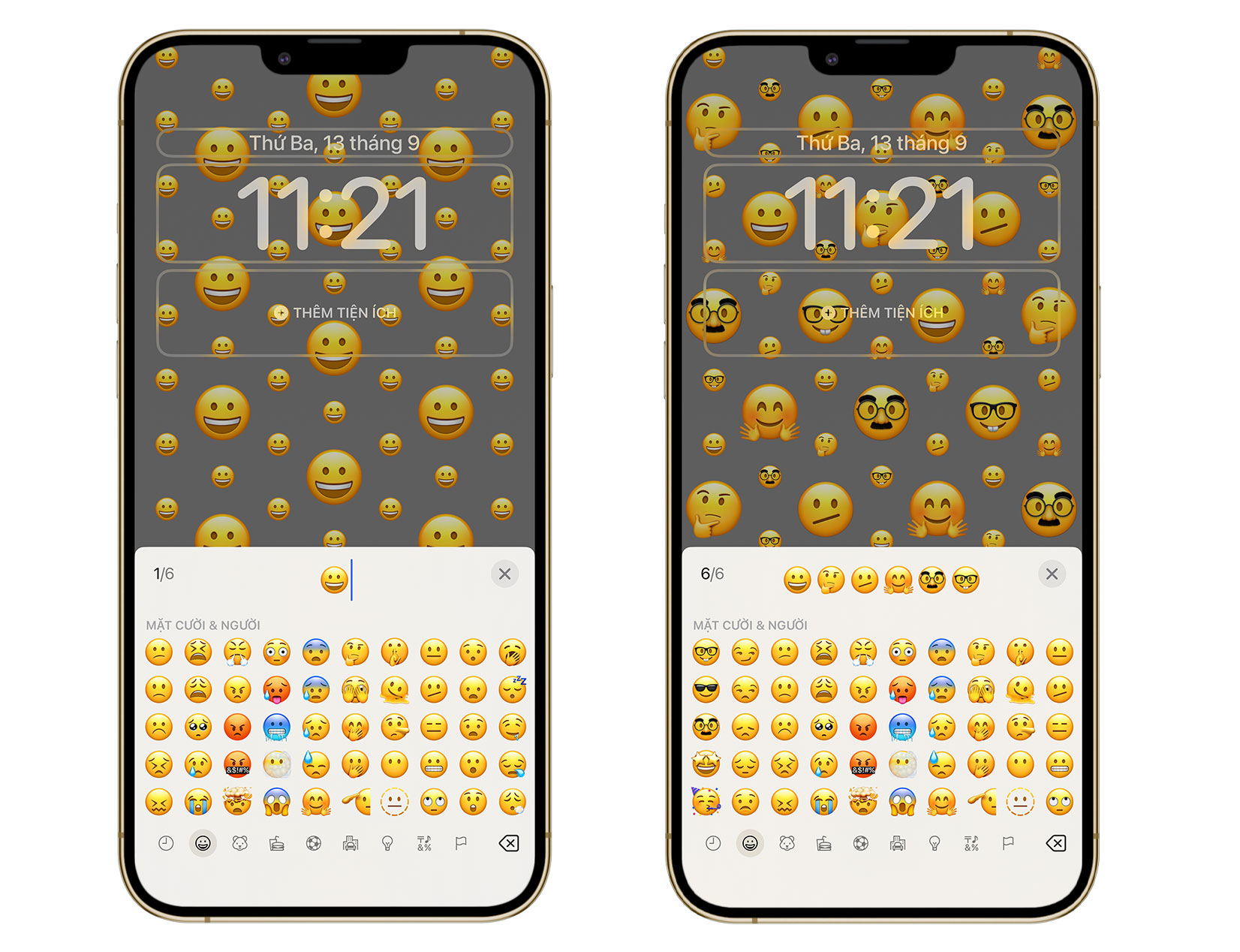
- Biều tượng: Tập hợp các icon được chọn để tạo thành hình nền cá tính riêng. Chúng ta có thể chọn từ 1 đến 6 icon cho xuất hiện trên nền;
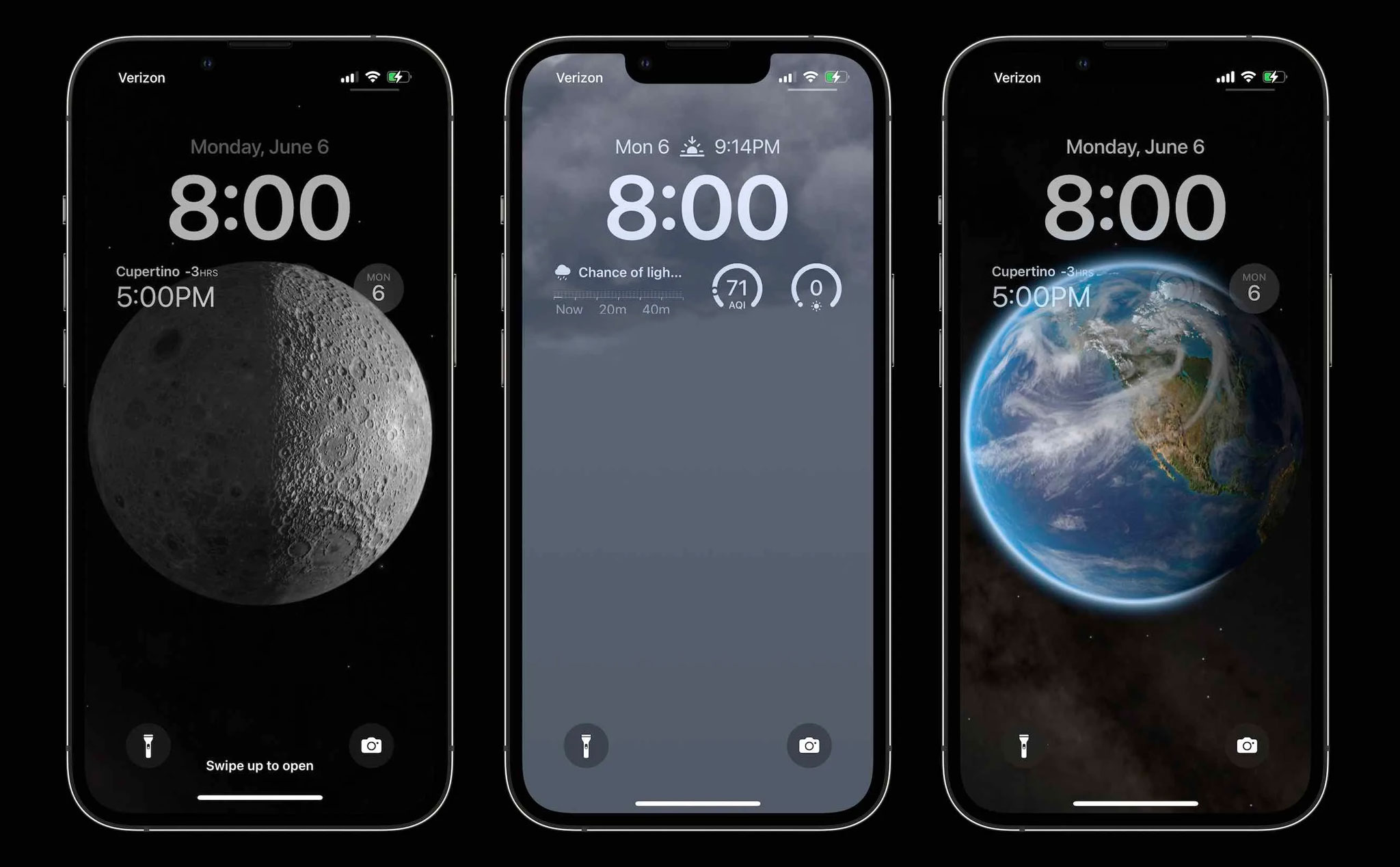
- Thời tiết: Đơn giản, dựa vào vị trí và update thời tiết tại khu vực bạn đang ở mà hình nền sẽ có sự thay đổi về màu sắc, mây, mưa,…
- Thiên văn: Tập hợp hình nền về Hệ mặt trời, hình ảnh Mặt trăng hoặc hình ảnh Trái đất nhìn từ không gian;
- Bên cạnh đó là bộ sưu tập ảnh tuỳ chọn
Live Activities: Hình nền tương tác theo điều kiện thực tế
Với 2 tuỳ chọn hình nền Thời tiết và Thiên văn (Trái đất) chúng ta sẽ có được sự tương tác, thay đổi từ màn hình theo các điều kiện thực tế. Chẳng hạn:
- Thời tiết: Khi khu vực được định vị đang năng thì màn hình là bầu trời xanh, mây trắng trong trẻo. Khi khu vực được định vị có nhiều mây: màu sắc trên màn hình cũng dần chuyển sang tối hơn. Khi ngoài trời mưa thì màn hình điện thoại trở nên tối và có những hạt mưa xuất hiện. Và trời tối thì hình nền cũng sẽ tối.
- Hình nền chi tiết Trái Đất: Hệ thống sẽ dựa trên vị trí thực tế của bạn mà chấm xanh vị trí hoặc hình ảnh vị trí của Trái Đất cũng thay đổi.
Có nhiều theme tuỳ chỉnh
Thay vì chỉ thay đổi hình nền như trước, iOS 16 cho phép người dùng có nhiều tuỳ chỉnh hơn ở màn hình khoá về style đồng hồ, phông và màu chữ, các widget,… Khi đó, một người có thể tạo ra được rất nhiều phong cách màn hình khoá khác nhau mà khó đụng hàng.
Cho chủ thể nổi lên trên

Cái thú vị nhất và hay ho nhất cũng là động lực lên iOS 16 đó là chúng ta có thể đặt hình ảnh chân dung nổi lên trên các thành phần thời gian, tạo cảm giác mới mẻ và “ảo diệu”.
Tạo và dùng được nhiều hình nền theo nhiều style
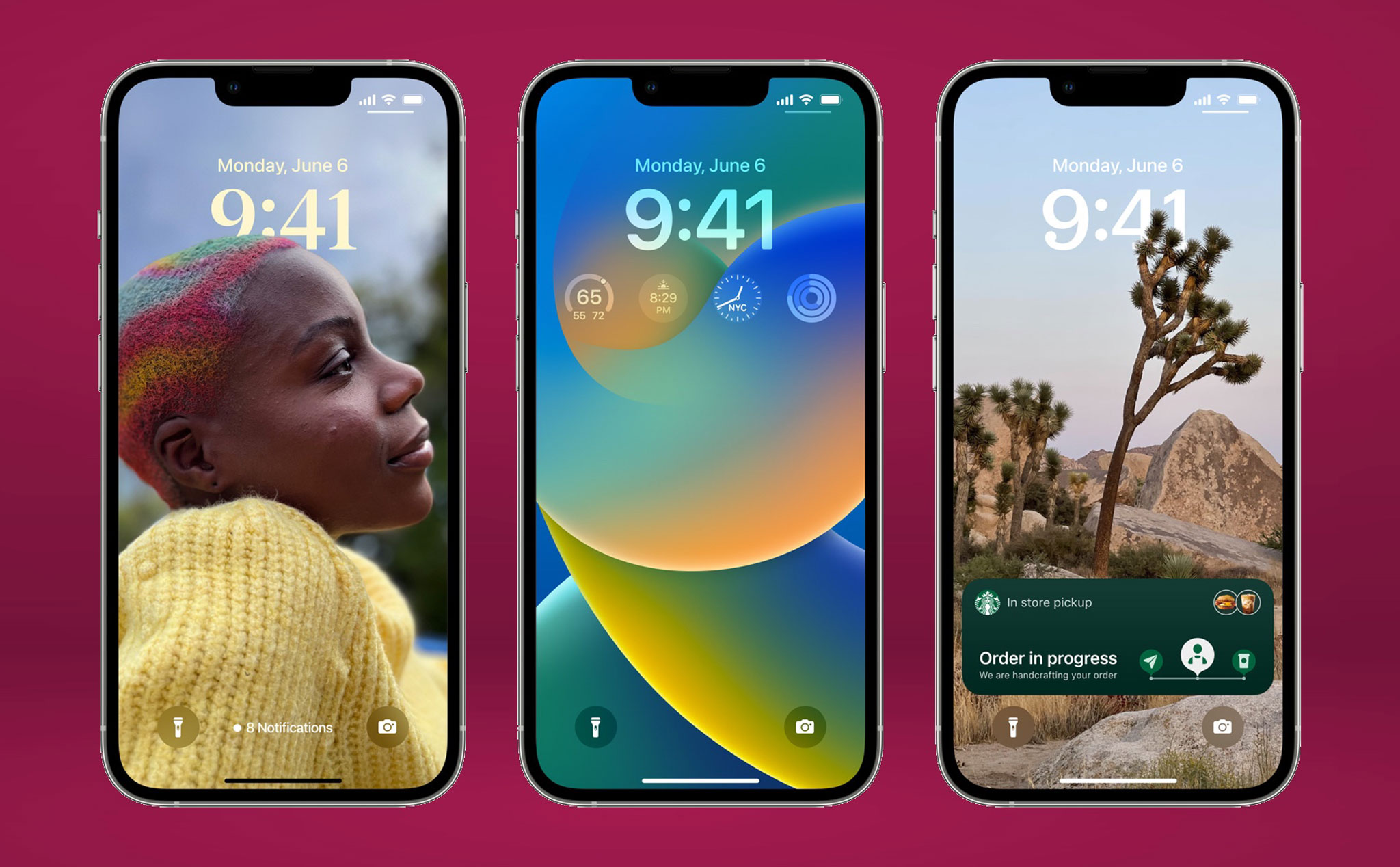
Không chỉ một, chúng ta có thể tuỳ chỉnh và tạo ra nhiều hình nền ở màn hình khoá với mỗi hình là một style rồi khi nào thích thì thay đổi. Mình chưa biết giới hạn số lượng là bao nhiêu nhưng có thể tạo được hẳn 20 hình nền cho màn hình khoá cũng được.
QUẢNG CÁO
Hoặc các bạn có thể áp dụng thủ thuật được mình hướng dẫn trước đó để cài đặt thời điểm cho iPhone tự đổi hình nền đã tạo:
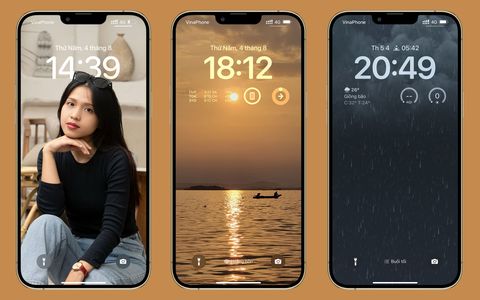
iOS 16: Cách để màn hình khoá iPhone tự động đổi hình theo thời điểm nhất định
Cách để tuỳ chỉnh và sáng tạo
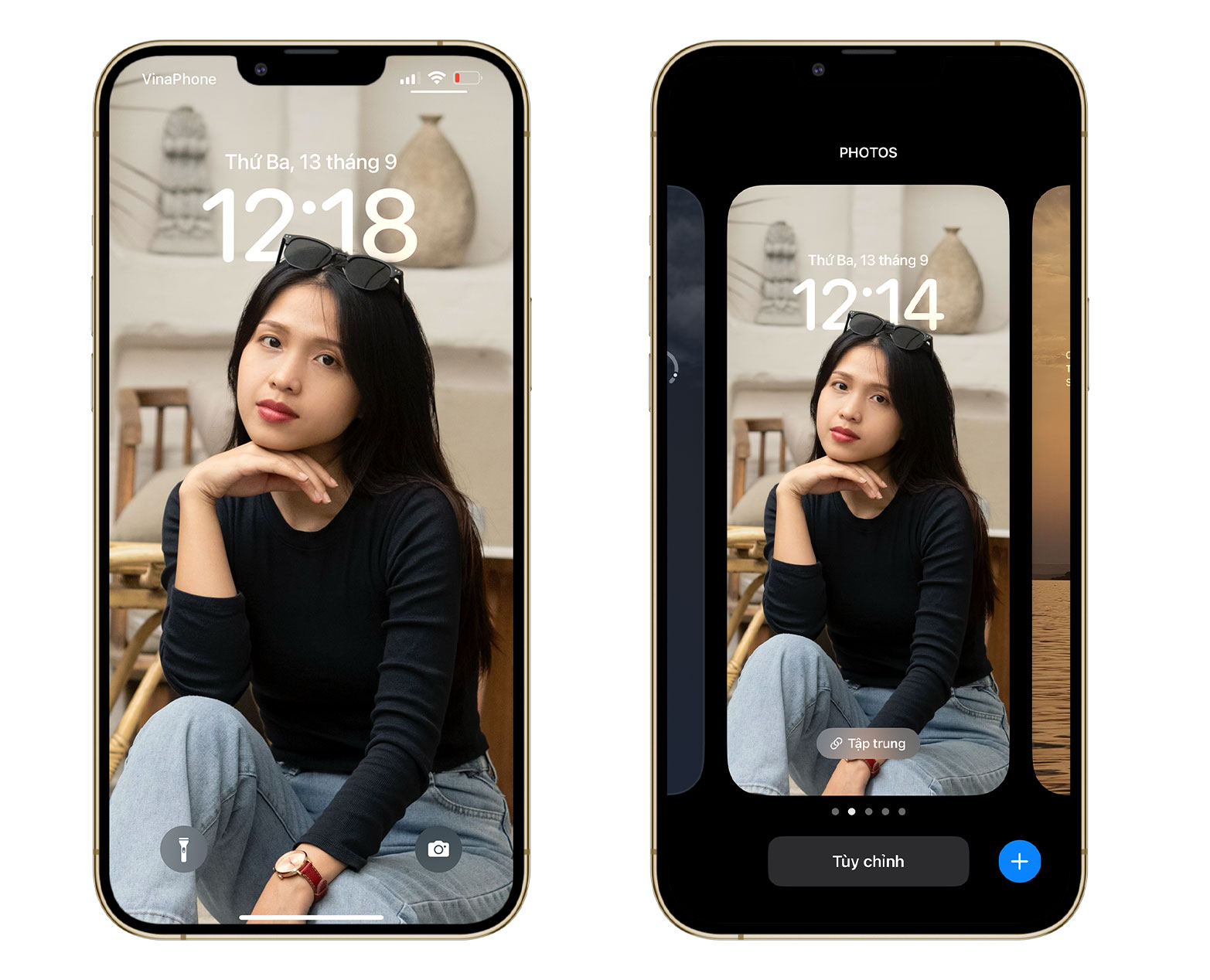 Bước 1: Sau khi iPhone nhận diện FaceID, bạn chạm và giữ vào bất kỳ vị trí nào trên màn hình khoá cho đến khi một cửa sổ mới hiện ra. Lựa chọn Tuỳ chỉnh (Customzie) nếu bạn muốn giữ hình nền cũ và chọn dấu + để tạo một hình nền hoàn toàn mới.
Bước 1: Sau khi iPhone nhận diện FaceID, bạn chạm và giữ vào bất kỳ vị trí nào trên màn hình khoá cho đến khi một cửa sổ mới hiện ra. Lựa chọn Tuỳ chỉnh (Customzie) nếu bạn muốn giữ hình nền cũ và chọn dấu + để tạo một hình nền hoàn toàn mới.

Bước 2: Chọn một hình nền bất kỳ theo nhiều chủ đề đã được liệt kê ra sẵn. Tiếp theo, thự hiện tuỳ chỉnh theo ý muốn cá nhân như thay đổi kiểu đồng hồ, thêm widget, điều chỉnh vị trí,…
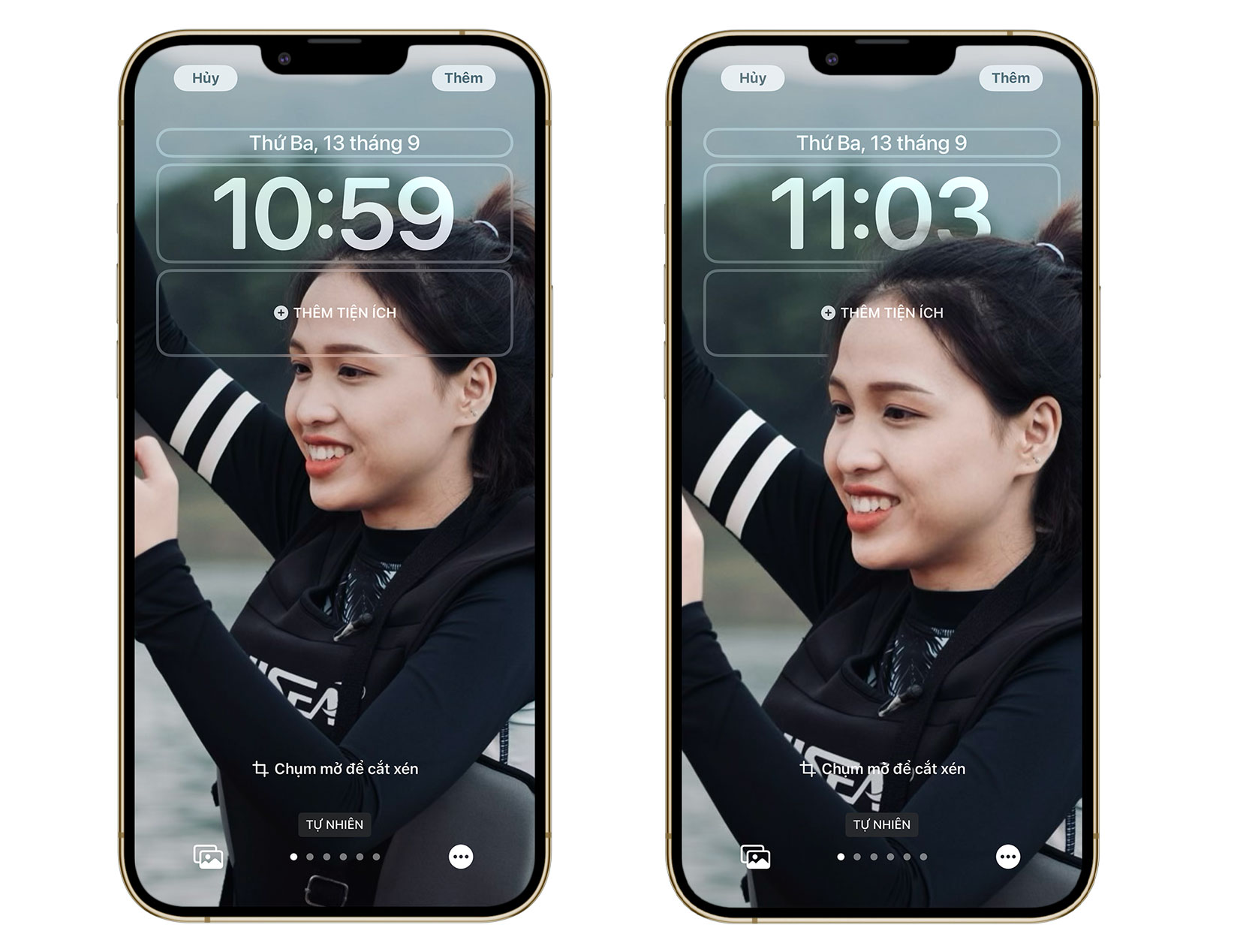
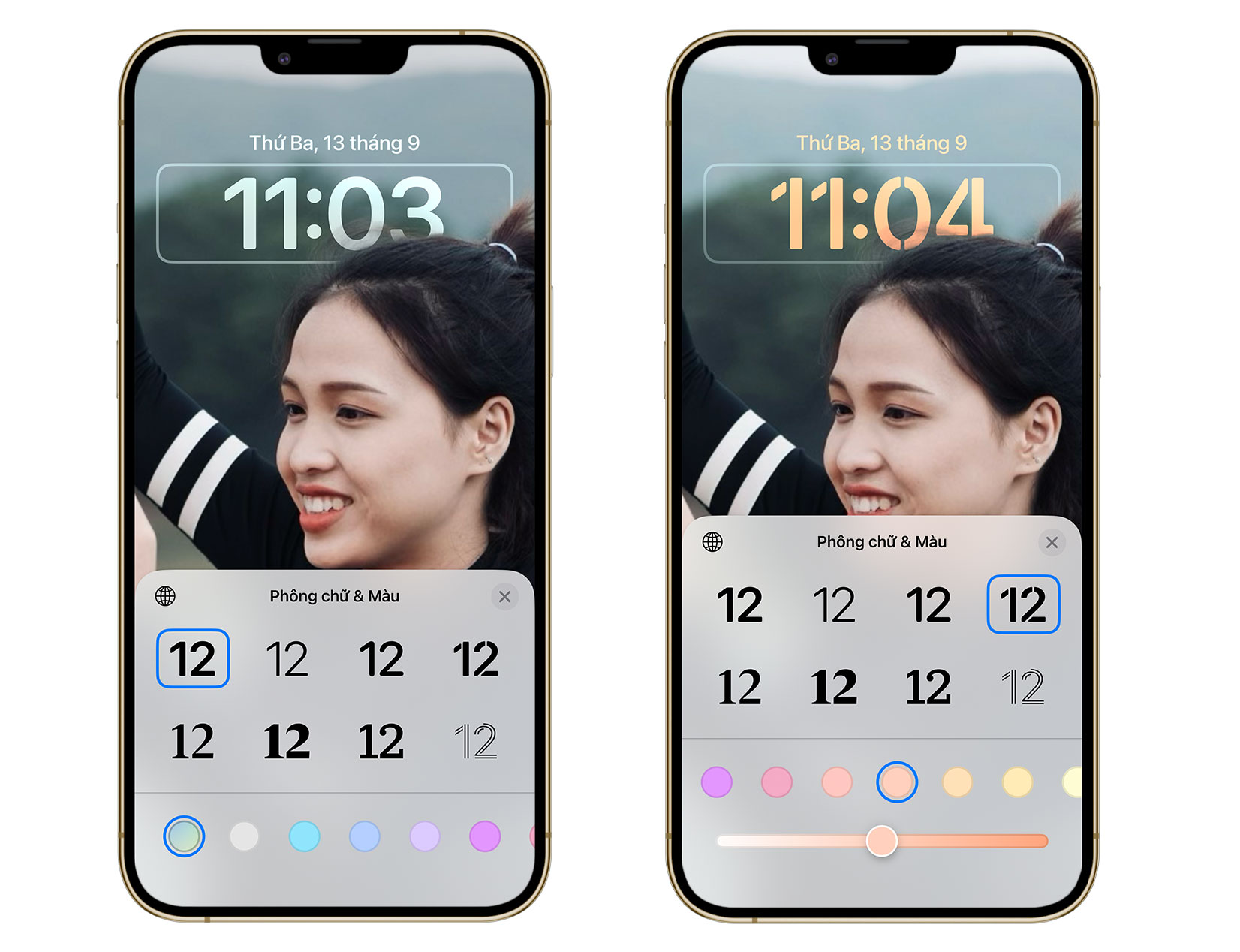
Phông của đồng hồ: Bấm vào giờ, tự động một bản chọn phông và màu chữ hiện ra bên dưới. Tuỳ theo sở thích mà chọn các hiển thị riêng.
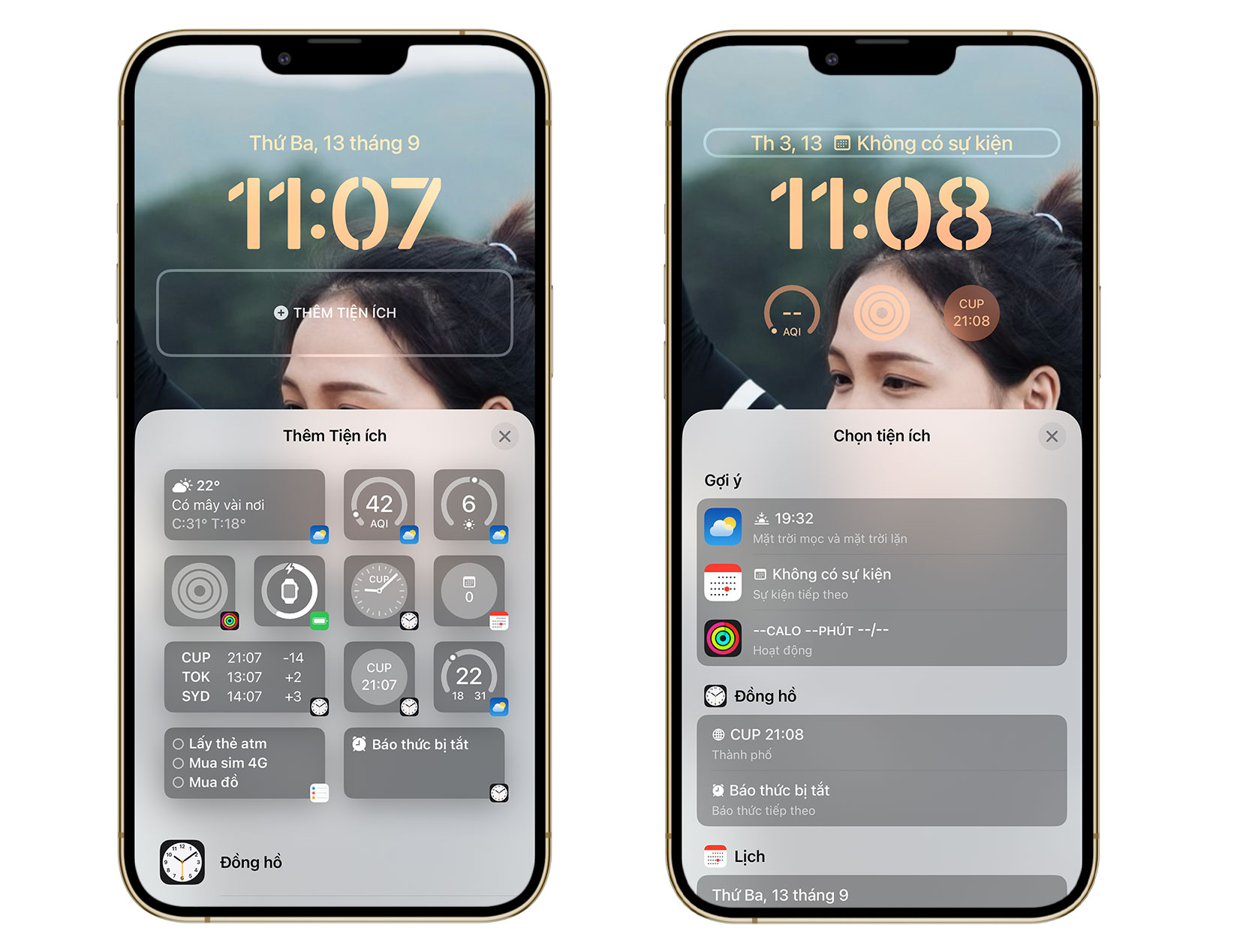
Thêm và thay đổi widget: Chúng ta có thể chọn tối đa 4 tiện ích có kích thước nhỏ, 2 tiện ích nhỏ và 1 vừa hoặc 2 tiện ích có kích thước vừa xuất hiện trên màn hình. Bấm vào khung dấu + để thêm tiện ích mong muốn.
Tương tự, khung bên trên đồng hồ khi chạm vào, một bản chọn cũng hiện ra để mình thay đổi tiện ích ngày, thời tiết, nhắc nhở,…
Vẫn còn hạn chế ở chỗ là chúng ta chỉ có thể thay đổi style, loại widget chứ không thay đổi vị trí của các thành phần mặc định được.
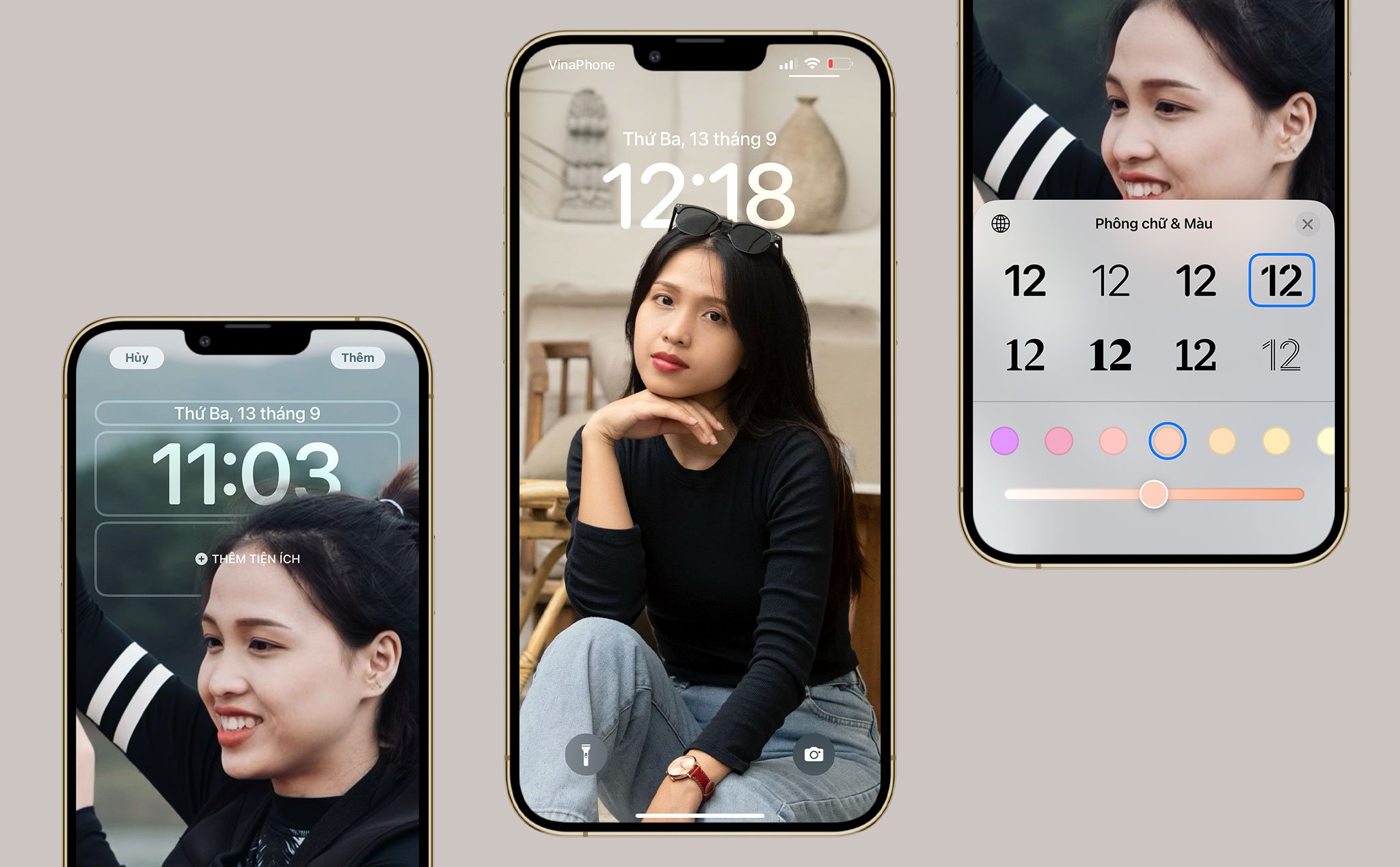

















+ There are no comments
Add yours